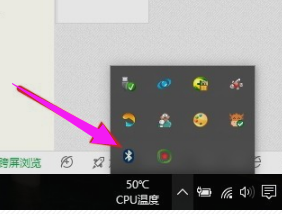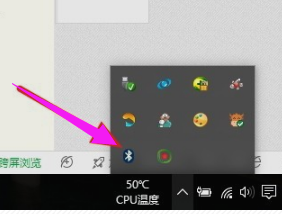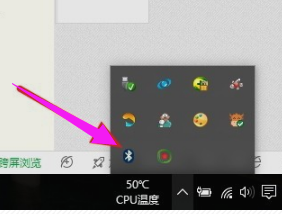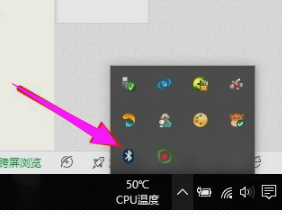联想笔记本电脑蓝牙鼠标怎么设置自动连接 联想无线鼠标连接电脑步骤
更新时间:2024-04-18 11:10:09作者:xiaoliu
在如今的科技时代,笔记本电脑已经成为我们日常生活中不可或缺的工具之一,而随着蓝牙技术的普及,许多人选择使用蓝牙鼠标来提高工作效率。有时候我们可能会遇到蓝牙鼠标无法自动连接的情况,特别是在使用联想无线鼠标时。接下来我们将介绍一些简单的步骤,帮助您设置联想笔记本电脑蓝牙鼠标实现自动连接。
具体方法:
1.长按联想小新蓝牙静音鼠标底部的蓝牙对码进入蓝牙配对模式。

2.点击桌面Windows图标 ,再点击设置图标,选择设备。
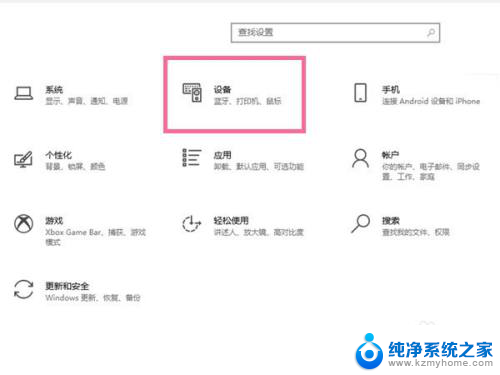
3.点击蓝牙和其他设备,点击添加蓝牙或其他设备。在搜索列表点击鼠标名称即可连接。
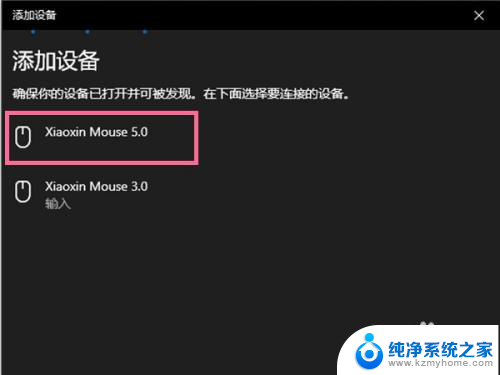
以上就是关于如何设置联想笔记本电脑蓝牙鼠标自动连接的全部内容,如果还有不清楚的地方,您可以根据小编的方法进行操作,希望这些内容能对大家有所帮助。